С недавнего времени пользователи сети начали жаловаться на сбои в работе видеоплееров, встроенных на сайтах. Так, при попытке запустить видео, люди получают код ошибки 224003, указывающий на то, что невозможно воспроизвести данный видеофайл. В статье мы расскажем, отчего ошибка может возникать и каким образом её можно быстро исправить.
Что это за ошибка
Итак, код ошибки 224003 выскакивает в некоторых типах видеоплееров JW Player, которые встроены на различных сайтах (видеопорталы, онлайн-кинотеатры). Причем сбой может выскакивать постоянно или периодически. Например, один ролик просматривается без сбоев, а следующий уже невозможно воспроизвести.
Такой баг чаще других наблюдается у пользователей Google Chrome, Яндекс.Браузер и Safari. Также есть момент — что другие браузеры (Opera, Edge, Mozilla) могут тот же видеоролик запустить без проблем. Последний момент — сбой может выскакивать как на компьютере, так и на телефоне (Андроид, iOS).
Основными причинами ошибки 224003 являются:
- Ресурс не поддерживает технологию HTML5, которая присутствует в Хроме.
- Медленное или нестабильное интернет соединение, из-за чего происходит сброс видеопотока.
- Влияние настроек сети и операционной системы. К примеру, активные расширения в браузере, либо включенный VPN-сервис.
- Наличие в онлайн-плеере (или сайте целом) flash-скриптов, связанных с воспроизведением видео-контента. Chrome уже давно начал блокировать технологию «flash», пока это происходит с выборочными элементами, но с декабря 2020 года компания Google полностью откажется от поддержки флеша.
Как исправить код ошибки 224003 в видео
Мы сразу отбросим стандартные решения, которые нужно выполнять в первую очередь. А именно: перезапуск сайта через CTRL+F5, перезапуск браузера и переподключение к интернету. В случае с динамическими IP нужно отключить питание сети (например, роутер) на 5-10 минут.
Если все это не помогает, нужно разобраться — данная проблема появляется с вашей стороны или вызвана самим сайтом. Для этого откройте страницу с видео на любом другом браузере. Лучше менять тип технологии — поэтому с Google Chrome лучше переходить на Opera, Mozilla или Microsoft Edge и наоборот. Если в другом браузере видео запустится без проблем — начните проверять следующие моменты:
- Откройте настройку расширений и плагинов в браузере. Например, в Хроме достаточно скопировать в адресную строку вот этот путь: chrome://extensions/. Отключайте (удаляйте) все неиспользуемые дополнения. После этого снова выполняем перезапуск (CTRL+F5) и смотрим, заработал ли видеоплеер. Особое внимание обратите на плагины VPN и блокировщики рекламы.
Отключите блокировщики рекламы и vpn-плагины - Кстати, если на компьютере или телефоне имеются активные прокси или vpn-приложения — отключите их. Можно на время деактивировать и защитные экраны антивируса.
- Проверьте, что бы скорость вашего интернета была стабильной.
- Можете пропинговать сам ресурс, на компьютере делается это через «командную строку», куда нужно вписать команду: ping -t vashsite.ru. Если увидите нестабильное соединение — напишите об этом владельцам ресурса. Возможно их атакуют конкуренты посредством ddos-атак.
- Если код ошибки 224003 выскакивает на телефоне — пробуйте сменить браузер или переключить тип доступа к сети (например, с wi-fi на мобильный интернет). Если смена сети поможет — пропишите в настройках роутера два публичных DNS от Google: 8.8.8.8 и 8.8.4.4. В сети по этому поводу достаточно много информации.
Стоит отметить, что у многих пользователей появляются и другие ошибки схожего характера, но выскакивают они значительно реже. Например, могут при просмотре выскакивать такие коды ошибок: 102621, 241011, 246000, 232011, 224002, 102630, 244002. Пробовать их решить нужно теми же вариантами.
Заключение
В большинстве случаев — невозможно воспроизвести видеофайл по вине самого сайта, который, видимо, недостаточно оптимизирован, либо выложил ролик в несовместимом формате с плеером. Но не стоит полностью исключать вариант блокировки из-за причин с вашей стороны, поэтому для решения кода ошибки 224003 попробуйте выполнить указанные выше решения. Просим написать — какой пункт вам помог.
Смотреть видео в Интернете стало еще удобнее, чем когда-либо. С появлением такого количества платформ OTT (over-the-top), Netflix, Amazon Prime и многих других, веб-браузеры оптимизировались, чтобы упростить просмотр видео для своих пользователей. К сожалению, иногда случаются икаюты, с которыми приходится сталкиваться пользователям. Имеются сбои и ошибки, которые могут сделать видео размытым, воспроизвести их без звука или вообще остановить их воспроизведение. Сегодня я расскажу об одной такой ошибке. 224003 и как это можно исправить, а также некоторые возможные объяснения причины ошибки.
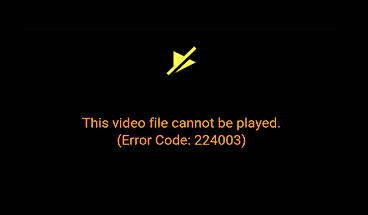
Ошибка 224003 — это код «Невозможно воспроизвести этот видеофайл». Чаще всего встречается в Гугл Хром и возникает, когда ваш браузер не поддерживает видеофайл. Прежде чем мы сможем приступить к устранению этой ошибки, нам важно выяснить, чем она вызвана. Ниже я назвал несколько возможных причин этого.
- В вашей системе может быть проблема с подключением.
- Возможно, вы используете устаревшую версию своего браузера.
- Возможно, антивирус препятствует воспроизведению видео.
- Ваши сторонние расширения или фоновые приложения могут действовать как блокировки.
- Возможной причиной могут быть накопленные в вашем браузере файлы cookie.
Исправить код ошибки 224003 при просмотре видео в браузере
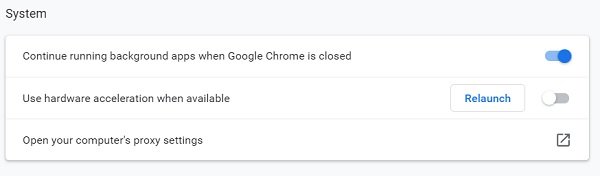
Проще говоря, аппаратное ускорение можно рассматривать как делегирование. В большинстве компьютерных программ основную нагрузку берет на себя ЦП, и хотя он отлично работает для всех, у кого есть мощный ЦП, иногда вам может потребоваться снять с него некоторую нагрузку. Многие браузеры иногда используют аппаратное ускорение для передачи некоторой нагрузки от рендеринга страниц на графический процессор системы, чтобы выполнить любую конкретную задачу более плавно. Хотя технически любая задача, которая переносится с ЦП на любое другое оборудование, относится к сфере аппаратного ускорения, GPU и звуковые карты берут больше всего.
Однако именно это аппаратное ускорение иногда может мешать воспроизведению видео. Чтобы отключить его в Chrome, вам необходимо выполнить следующие действия:
- Нажмите на три точки в правом верхнем углу экрана и перейдите в «Настройки».
- Прокрутите экран вниз до раздела «Система», где вы увидите параметр под названием «Использовать аппаратное ускорение, если доступно». Выключи.
Затем попробуйте снова воспроизвести видео, с которым возникла проблема.
2]Очистить историю просмотров и кеш
- Зайдите в настройки вашего браузера.
- В разделе «Конфиденциальность и безопасность» вы найдете возможность сделать это.
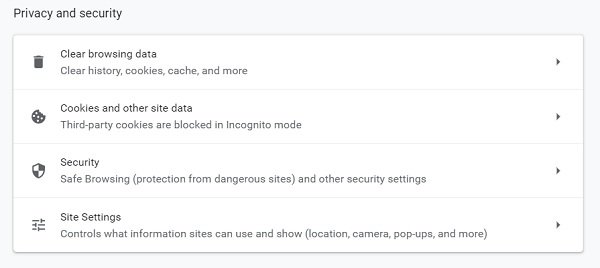
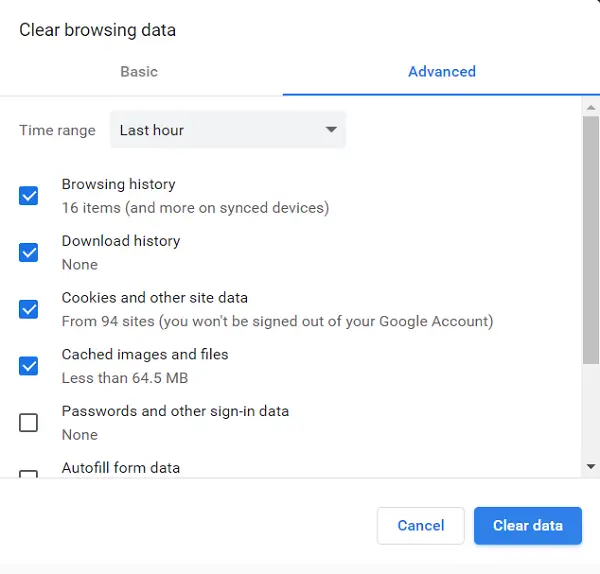
Снова запустите браузер Chrome и попробуйте воспроизвести видео.
4]Отключить сторонние надстройки и расширения.
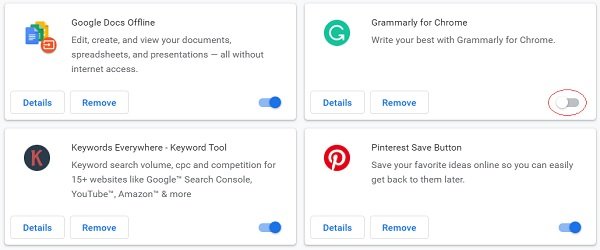
Чтобы отключить расширения:
- Нажмите на три точки в правом верхнем углу и перейдите к «Дополнительные инструменты» внизу, «Расширения».
- Отсюда вы можете отключить любое расширение или надстройку с помощью синей кнопки.
Пользователи должны отметить, что, хотя все меры, упомянутые выше, относятся к Google Chrome, действия, которые необходимо выполнить, практически идентичны в любом другом браузере.
При просмотре фильмов онлайн в плеере нередко всплывает сообщение с ошибкой 224003 – невозможно воспроизвести данный видеофайл. В окне браузера вряд ли будут варианты решения этой проблемы. Но эта статья поможет вам решить её, если следовать подсказкам, описанным в ней.
Причины ошибки 224003
Ошибка 224003 достаточно разносторонняя, может появляться из-за сбоев на сервере сайта, где пользователь смотрит видео или причиной становятся настройки браузера. Точно определить это можно только после детального обследования ситуации.
Вот основные причины, которые встречаются:
Решение придёт в том случае, если постепенно начать решать описанные проблемы. В ближайшее время следует этим заняться, если вы хотите больше не встречать ошибку воспроизведения.
Простые способы решения ошибки при воспроизведении видеофайла
Иногда данный баг может быть исправлен простыми действиями, которыми многие привыкли устранять зависания, недогрузку сайта и другие проблемы со страницами. Нажмите на клавиатуре клавишу F5. Эта клавиша во всех Chrome-подобных браузера, а также в Mozilla активирует перезагрузку страницы. Эту же функцию выполнит виртуальная кнопка на панели браузера с круговой стрелкой. Если эти действия не принесут результатов, закройте браузер и подождите 1 минуту. После чего запустите снова программу.
Отключите лишние расширения в браузере для устранения 224003
Не обращая внимание на то, каким браузером вы пользуетесь, в нём могут быть установлены расширения. Это небольшие дополнительные возможности, которых нет в браузере изначально. Если у вас общий компьютер, расширения мог установить кто-нибудь другой из ваших домашних. Но вам предстоит проверить их наличие и лучше всего избавиться от них. Перед этим можно записать название, чтобы после проверки установить в браузер. В Google Chrome расширения находятся по пути:
- Кнопка меню на панели вверху;
- Нажмите на пункт «Настройки»;
- Далее перейдите из главного меню на раздел «Расширения»;
- В Хроме несколько расширений являются встроенными – те, которые были в браузере по умолчанию. Это презентации, таблицы, документы, их можно не удалять;
- Если в списке есть другие расширения, отключите или удалите их.
Чтобы браузер не блокировал контент с уникальными функциями, в том числе видеопроигрыватели, которые работают не так как другие, включите обработчик файлов. Перейдите в меню браузера, выберите конфиденциальность, настройку сайтов и обработчик файлов. Поставьте галочку, чтобы разрешить отправлять запросы.
Очистка кэша браузера
С появлением файлов куки браузеры стали более удобными в плане работы с учётными данными пользователям и настройками сайта. Но есть у данного типа файлов побочный эффект – сбой при скоплении большого количества файлов. Если не удалять ненужные данные браузера долгое время, произойдут разного рода ошибки. Чтобы очистить куки и кэш сайта, нужно перейти в настройки браузера.
- Нажимаем в меню слева Гугл Хром пункт «Конфиденциальность»;
- Переходим в «Файлы куки и другие данные»;
- Ещё раз выбираем строку «Файлы куки» и в строке для поиска вводим адрес сайта, на котором происходит сбой;
- Возле появившихся пунктов нажмите на иконку мусорного бака. Подтвердите удаление данных.
Обновление ПО видеокарты
Выберите его ПКМ и нажмите «Обновить драйвер». На экране появится мастер установки драйвера для данного устройства. Выполните поиск нового ПО. Если программа укажет, что установлена последняя версия браузера, значит в установке нет необходимости. Дополнительно проверьте список установленных программ. Контролируйте приложения, которые работают вместе с системой в фоновом режиме. Лучше всего остановить все процессы и посмотреть работу браузера без них.
Видеоинструкция
Это видео может помочь в решении ошибки из браузера 224003 – невозможно воспроизвести данный видеофайл.
Смотреть видео в Интернете стало еще удобнее, чем когда-либо. С появлением такого количества платформ OTT (over-the-top), Netflix, Amazon Prime и многих других, веб-браузеры оптимизировались, чтобы упростить просмотр видео для своих пользователей. К сожалению, иногда случаются сбои, с которыми приходится сталкиваться пользователям. Имеются сбои и ошибки, которые могут сделать видео размытым, воспроизвести их без звука или вообще остановить их воспроизведение. Сегодня я расскажу об одной такой ошибке 224003 и о том, как ее исправить, а также о некоторых возможных объяснениях происхождения ошибки.
Ошибка 224003 — это код «Невозможно воспроизвести этот видеофайл». Чаще всего встречается в Google Chrome и возникает, когда ваш браузер не поддерживает видеофайл. Прежде чем мы сможем приступить к решению этой ошибки, нам важно выяснить, чем она вызвана. Ниже я назвал несколько возможных причин этого.
- В вашей системе может быть проблема с подключением.
- Возможно, вы используете устаревшую версию своего браузера.
- Антивирус может препятствовать воспроизведению видео.
- Ваши сторонние расширения или фоновые приложения могут действовать как блокировки.
- Возможной причиной могут быть накопленные в вашем браузере файлы cookie.
Чтобы исправить этот видеофайл не может быть воспроизведен, код ошибки 224003, выполните следующие действия:
- Отключить аппаратное ускорение
- Отключить сторонние надстройки и расширения
Давайте разберемся в этом подробнее.
Затем вам следует снова попробовать воспроизвести видео, с которым возникла проблема.
Иногда при попытке воспроизвести видео в любимом браузере вы можете столкнуться с кодом ошибки «Этот видеофайл не может быть воспроизведен. Код ошибки 224003“. Это не распространенная ошибка, однако она может возникать в популярных веб-браузерах (Google Chrome, Mozilla Firefox или Safari). Известно, что эта ошибка возникает с проигрывателем JW, который является одним из широко используемых встроенных медиаплееров для браузеров.
- Когда в вашем браузере запущен другой процесс (например, музыкальный файл или онлайн-встречи), что препятствует загрузке видео.
- Когда есть проблема с сетью и интернет перестает работать.
- Когда есть определенные настройки браузеров, которые могут блокировать видео.
- Из-за стороннего расширения или надстройки, которая может мешать воспроизведению видео.
- Когда веб-браузер устарел и нуждается в обновлении.
- Когда антивирус на вашем ПК считает видео угрозой и блокирует его автоматически.
Тем не менее, хорошая новость заключается в том, что «Этот видеофайл не может быть воспроизведен. Код ошибки 224003” ошибка может быть исправлена. Вот возможные решения, которые могут помочь вам решить проблему.
Прежде чем приступить к использованию приведенных ниже решений, проверьте, правильно ли работает интернет-соединение, а также загружено ли видео из законного источника. Если проблема возникает в браузере Safari, вы можете попробовать перезапустить браузер, и иногда это может помочь решить проблему. Однако, если эти уловки не решают проблему, перейдите к возможным решениям ниже.
Отключить надстройки и расширения/удалить плагины и расширения Safari
Надстройки или расширения являются одной из основных причин, по которой у вас иногда могут возникать проблемы с браузером и в конечном итоге может появиться ошибка 224003. Расширения или надстройки в основном сопровождаются блокировщиками рекламы или каким-либо скрытым программным обеспечением, которое может блокировать видео. Однако удаление или отключение расширений или надстроек может помочь решить проблему. Выполните следующие шаги:
Для Google Chrome
Шаг 1: Откройте Chrome и нажмите на три вертикальные точки в правом верхнем углу, чтобы открыть контекстное меню.
Выберите инструмент «Дополнительно», а затем «Расширения».
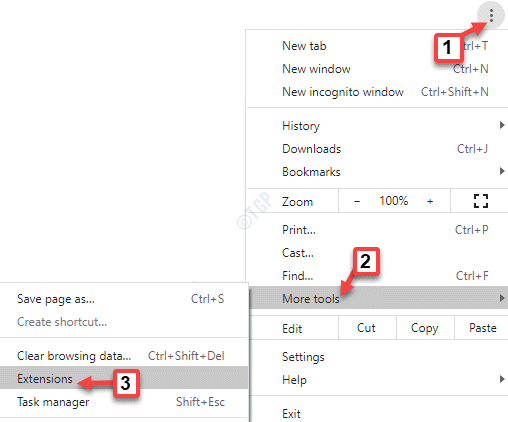
Шаг 2: На экране «Расширения» перейдите к расширению, которое вы хотите отключить или удалить.
Вы можете либо переместить ползунок влево, чтобы отключить его, либо нажать «Удалить», чтобы удалить расширение навсегда.
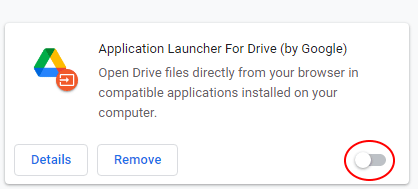
Перезагрузите браузер Chrome и попробуйте воспроизвести видео сейчас.
Для браузера Сафари
Шаг 1: Запустите браузер Safari и перейдите в правую верхнюю часть окна.
Здесь щелкните значок шестеренки (отобразите меню общих настроек Safari) и выберите в меню «Расширения Safari».
Шаг 2. Теперь выберите расширение и нажмите «Удалить», чтобы удалить его из Safari.
Отключить аппаратное ускорение
Аппаратное ускорение — это функция, используемая многими браузерами для повышения общей производительности. Эта функция помогает вашему процессору переносить часть своей нагрузки (задачи рендеринга и загрузки страниц) на графический процессор вашего компьютера. Хотя его включение может быть полезно для производительности браузера, иногда оно может мешать процессу воспроизведения видео. Поэтому его отключение может помочь решить проблему с воспроизведением видео в браузерах:
Решение для Chrome
Шаг 1: Запустите браузер Google Chrome, нажмите «Настройка и управление Google Chrome» (три вертикальные точки) и выберите «Настройки» в меню.
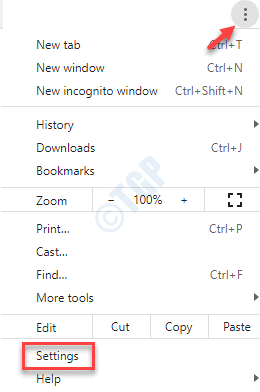
Шаг 2: В окне «Настройки» прокрутите вниз и разверните раздел «Дополнительно».
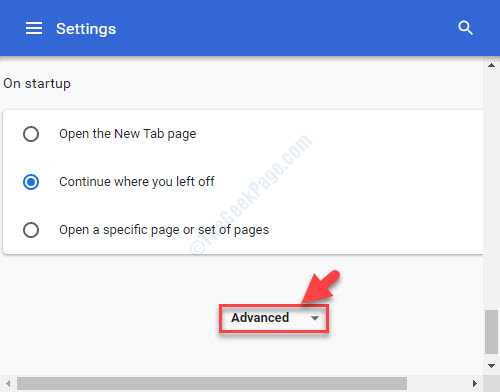
Шаг 3. Теперь прокрутите вниз и в разделе «Система» отключите параметр «Использовать аппаратное ускорение, если оно доступно».
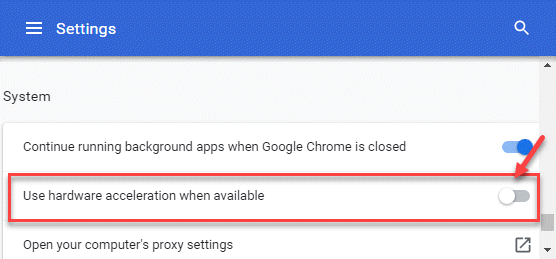
Теперь перезапустите браузер Chrome и проверьте, работает ли сейчас видео.
Решение для Firefox
Шаг 1: Откройте Firefox, нажмите «Открыть меню приложений» (три горизонтальные линии) в правом верхнем углу и выберите «Настройки».
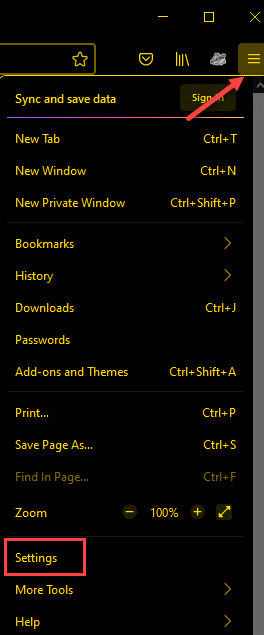
Шаг 2: Вы будете перенаправлены на главную страницу.
Здесь перейдите в правую часть окна и в разделе «Производительность» снимите флажок «Использовать аппаратное ускорение, когда оно недоступно».
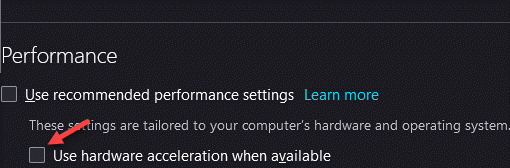
Очистить кеш и просмотреть данные
Шаг 1: Откройте Chrome и нажмите на три вертикальные точки в правом верхнем углу экрана.
Выберите Настройки в меню.
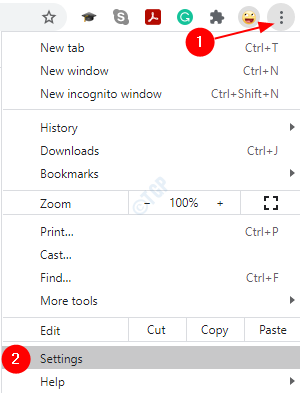
Шаг 2: В окне «Настройки» перейдите в раздел «Конфиденциальность и безопасность».
Здесь нажмите «Очистить данные просмотра».
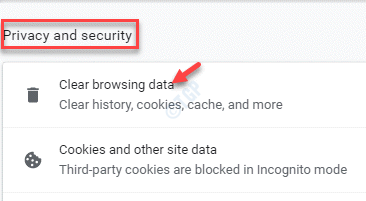
Шаг 3: В окне «Очистить данные просмотра» выберите «История просмотра» и «Кэшированные изображения и файл».
Вы также можете очистить файлы cookie и другие данные сайта, историю загрузок или данные размещенного приложения.
Нажмите «Очистить данные», чтобы подтвердить действие.
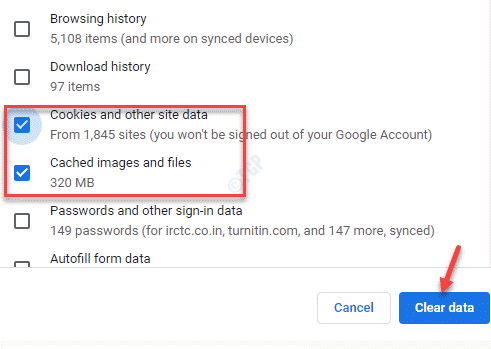
Это займет некоторое время, поэтому подождите, пока все данные не будут очищены, перезапустите Chrome, и теперь вы можете попробовать воспроизвести видео.
Решение для сафари
Шаг 1: Откройте Safari и щелкните значок шестеренки, расположенный в верхней правой части браузера.
Шаг 2: В окне «Настройки» выберите вкладку «Конфиденциальность».
Теперь нажмите «Удалить все данные веб-сайта» рядом с файлами cookie и другими данными веб-сайта.
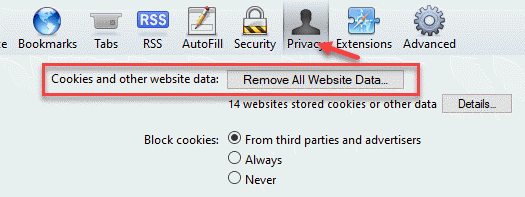
Шаг 3: Теперь вы увидите запрос на подтверждение.
Нажмите кнопку «Удалить сейчас», чтобы подтвердить действие.
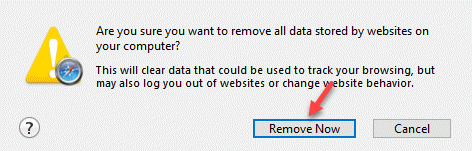
Как только это будет сделано, попробуйте воспроизвести видео в браузере Safari, и впредь ошибка не должна появляться.
Обновите браузер
Если ваш браузер не обновляется автоматически, это вполне может быть причиной того, что вы столкнулись с ошибкой 224003. Это одна из самых частых причин подобных ошибок. Поэтому убедитесь, что у вас установлена последняя версия браузера. Вот как вы можете обновить свой браузер:
Шаг 1: Запустите Google Chrome и нажмите «Настроить и управлять Google Chrome» (три вертикальные точки) в правом верхнем углу.
Выберите «Справка», а затем «О Google Chrome» в меню.
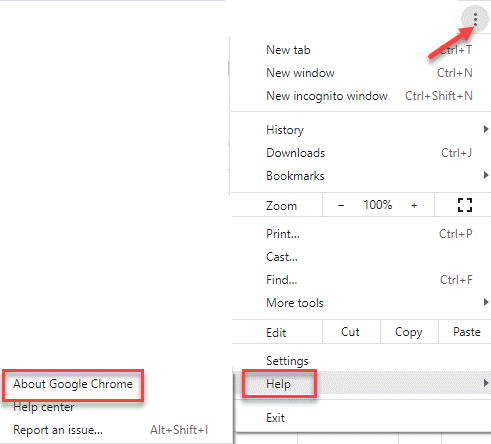
Шаг 2. На странице справки с правой стороны вы заметите, что Google автоматически начинает поиск последнего обновления.
Если доступно какое-либо обновление, оно будет автоматически установлено.
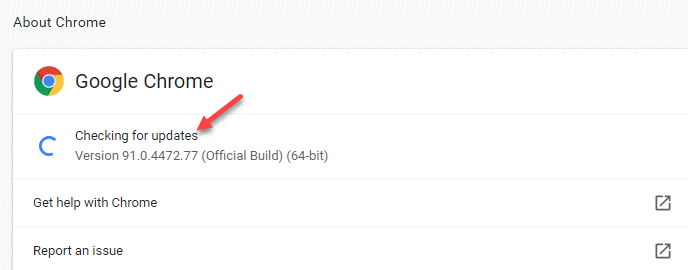
Шаг 3: После этого нажмите «Перезапустить», чтобы перезапустить Google Chrome с примененным обновлением.
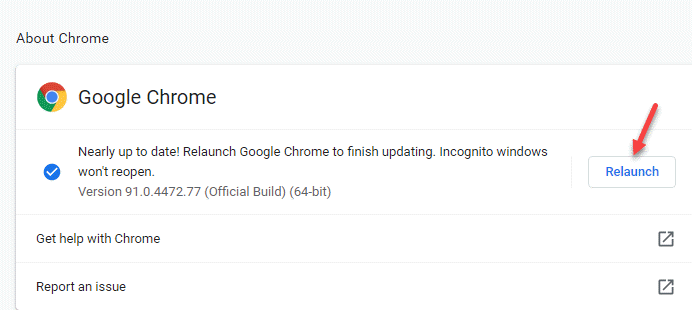
Отключите брандмауэр вашей системы
Встроенный брандмауэр/Защитник Windows на вашем ПК с Windows 10 гарантирует, что он блокирует любое подозрительное программное обеспечение или приложение, которое может нанести вред вашей системе. Во время этого процесса он также может блокировать определенные видеокомпоненты, которые могут рассматриваться как угроза для вашего устройства, и, следовательно, вы можете столкнуться с ошибкой 224003. Давайте посмотрим, как отключить брандмауэр/Защитник Windows и посмотрим, работает ли он:
Шаг 1: Щелкните правой кнопкой мыши «Пуск» и выберите «Выполнить», чтобы открыть командное окно «Выполнить».
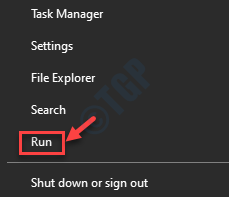
Шаг 2: В командном окне «Выполнить» введите firewall.cpl и нажмите Enter.
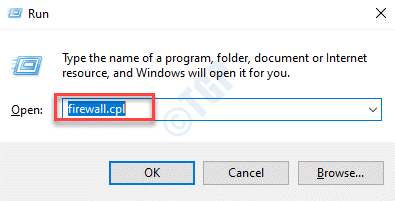
Шаг 3. Теперь откроется окно брандмауэра Защитника Windows на панели управления.
Здесь перейдите в левую часть панели и нажмите «Включить или отключить брандмауэр Защитника Windows».
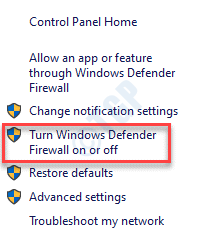
Шаг 4. Затем с правой стороны в разделе «Настроить параметры для каждого типа сети» выберите параметры «Отключить брандмауэр Защитника Windows» для параметров частной и общедоступной сети.
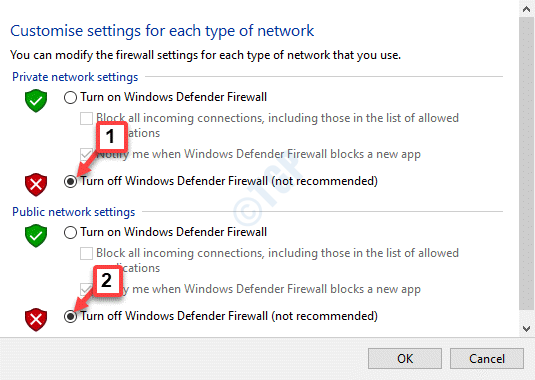
Теперь выйдите из окна панели управления и попробуйте воспроизвести видеофайл. Вы не должны столкнуться с «Этот видеофайл не может быть воспроизведен. Код ошибки 224003” ошибка больше.
Дополнительные советы, чтобы избежать кода ошибки 224003
Если ни один из вышеперечисленных методов не работает, вы можете попробовать использовать бесплатное программное обеспечение для восстановления видео или попробовать другой браузер, чтобы проверить, появляется ли ошибка в другом браузере при попытке воспроизвести то же видео.
В то же время убедитесь, что вы не настраиваете параметры браузера слишком часто, так как это может повлиять на процесс загрузки видео, проверьте, является ли это безопасным веб-сайтом, и только после этого заходите на него, избегайте подключения к общедоступной сети / установки ненадежного стороннего расширение, перезапустите браузер, чтобы проверить, помогает ли это решить проблему, или попробуйте воспроизвести видео в автономном режиме.
Многие интернет-пользователи жалуются на нестабильную работу видеоплееров, которые встроены в крупные медиапорталы и онлайн-кинотеатры. Код ошибки 224003 сообщает о том, что невозможно воспроизвести данный видеофайл. Возникает этот баг чаще всего из-за нестабильного соединения, устаревшего браузера, отсутствия поддержки HTML5, некорректно настроенной операционной системы или неподдерживаемых Flash-скриптов. Следующие рекомендации помогут решить ошибку и предотвратить ее повторное появление.

Код ошибки 224003 указывает на то, что воспроизвести данный видеофайл невозможно. Сбой может наблюдаться в онлайн-кинотеатрах и видеопорталах как периодически, так и постоянно. К примеру, при просмотре одного ролика не возникает никаких проблем, а при попытке запуска другого видеофайла появляется ошибка с кодом 224003. С данным багом сталкиваются пользователи как персональных компьютеров, так и мобильных устройств, работающих под управлением IOS и Android.
Сегодня многие online-кинотеатры используют JW Player, обеспечивающий воспроизведение видео без задержек. Однако данный скрипт имеет ряд существенных недостатков, которые могут спровоцировать сбой или системную ошибку. В большинстве случаев подобные баги наблюдаются при использовании браузеров Yandex, Safari и Chrome. Главными причинами ошибки считаются:
- Низкая скорость интернет-соединения, провоцирующая сброс видеопотока.
- Сессия была приостановлена или поставлена на паузу. Поскольку видео перестает воспроизводиться, сервис автоматически разрывает соединение с целью экономии ресурсов.
- Сайт не поддерживает технологию HTML5, отвечающую современным стандартам поддержки мультимедийных технологий.
- Неправильно настроенная операционная система или некорректные настройки сети.
- Сайт использует Flash-скрипты, не поддерживаемые большинством современных браузеров.
Причиной ошибки может быть неправильно настроенная синхронизация браузера и плеера или использование VPN-сервиса. Проблема нередко наблюдается при нарушении кода синхронизации видеоплеера в связи с просчетами, допущенными разработчиками.
Стандартным решением в случае возникновения ошибки с кодом 224003 является перезапуск web-сайта с помощью комбинации клавиш «CTRL» + «F5». При динамическом IP стоит выполнить перезагрузку Wi-Fi роутера, отключив его от питания на несколько минут. Если данный способ не помог решить проблему, стоит исключить ошибку со стороны самого сайта. Для этого потребуется открыть видеоролик, используя любой другой браузер с поддержкой HTML5. Существуют и другие варианты решения:
- Отключить прокси-сервер и VPN, а также антивирусный сканер и прочие приложения, предназначенные для защиты ПК или мобильного телефона.
- Убедиться в отсутствии сбоев, а также в том, что скорость интернет-соединения является стабильной.
- Выполнить проверку пинга самого ресурса, воспользовавшись «Командной строкой». В нее нужно ввести следующую команду: «ping-t-vashsite.ru». При обнаружении нестабильного соединения стоит обратиться к владельцам ресурса. Нередко подобные сбои наблюдаются в результате ddos-атак со стороны конкурентов или хакеров.
- Зайти в «Настройки плагинов и расширений» в своем браузере и удалить (отключить) все дополнения, которые не используются и могут помешать воспроизведению мультимедийного контента. Затем необходимо выполнить перезапуск браузера и вновь запустить проблемный видеофайл.
- Зачастую проигрыванию видео мешают специальные приложения, предназначенные для блокировки всплывающих рекламных баннеров и автоматического воспроизведения роликов.
- Обновить свой браузер до последней версии через официальный сайт разработчика или с помощью встроенного функционала (в разделе настроек присутствует вкладка «О браузере»).
В случае, если ошибка с кодом 224003 возникла на телефоне под управлением ОС Андроид, стоит воспользоваться другим браузером или изменить настройки доступа к сети (к примеру, вместо Wi-Fi попробовать подключение с помощью мобильного интернета). Исправить баг можно путем изменения публичных DNS в настройках роутера.
Чаще всего ошибка с кодом 224003 бывает вызвана невозможностью воспроизведения видеофайла в связи с недостаточной оптимизацией или некорректным форматом ролика. Однако блокировку мультимедийного контента зачастую провоцируют: низкая скорость соединения с интернетом, неподдерживаемые Flash-скрипты, VPN-приложения и дополнения, предназначенные для блокировки рекламы во время серфинга в сети. Исправить ошибку можно посредством отключения прокси, обновления браузера до актуальной версии, устранения нестабильности соединения, а также перезапуска или смены браузера. Если описанные способы не привели к положительным результатам – стоит обратиться в службу поддержки пользователей сайта, сообщив разработчикам код ошибки 224003.
Исправить ошибку 224003 воспроизведения видео в браузере
При просмотре видео в интернете через браузер может появится код ошибки 224003 с комментарием, что невозможно воспроизвести данный видеофайл. Ошибка в большей степени появляется в браузере Chrom, Yandex или Edge для компьютеров с системой Windows.
Виновником ошибки 224003 может быть расширения браузера, сторонний антивирус может блокировать поток на встроенный веб-медиаплеер как JW Player, файлы cookie могут задавать конфликт, или устаревшая версия браузера не поддерживает уже новые форматы потока видео.

Невозможно воспроизвести данный видеофайл
Прежде, чем приступить, убедитесь, что интернет соединение работает стабильно. Разберем, что делать и как исправить, когда появляется код ошибки 224003 с невозможностью воспроизвести видео в браузере проигрывателя.
Отключить расширения
Блокировщики реклам могут блокировать скрипты рекламы, которые находятся в видео и выдавать ошибку 224003. На этом сайты и живут, предлагая вам бесплатный просмотр, взамен на просмотр рекламы. Также, другие расширения браузера как VPN, могут блокировать доступ к видео. Нужно отключить все расширения и проверить ошибку. Для этого:

Перейдите в параметры браузера и в поиске напишите «аппаратное ускорение«. Далее отключите данный параметр и перезапустите браузер.

Очистить cookie

Блокирующее ПО
Если у вас установлен сторонний антивирус, то его следует отключить на время и проверить ошибку 224003 воспроизведения видео в браузере. Также, если у имеются такие программы как VPN, фаерволы и другие программы связанные хоть как то с интернетом, то их нужно отключить или удалить.
Код ошибки 224003 невозможно воспроизвести данный видеофайл
Недавно пользователи Всемирной сети Интернет заметили частые сбой в работе встроенных на сайт видеоплееров. И при загрузке видео они получали такое уведомление: «error code 224003» или «Код ошибки 224003 невозможно воспроизвести данный видеофайл». Видео после этого не загружалось. Почему возникает такая ошибка и что в таком случае делать вы узнаете в данной статье.
Что это значит?
Часто такая ошибка появляется периодически. Сразу вы может смотреть видео, а через некоторое время появиться такое: «невозможно воспроизвести видеофайл код ошибки 224003». Происходит это только на сайтах, где встроен видеоплеер JW Player.
Но не во всех браузерах можно встретить ошибку 224003. К примеру, чаще всего она появляется в Chrome, Яндекс, Safari и Google.
Остальные браузеры, наоборот, без проблем смогут воспроизвести проблемный видеофайл. Также это ошибка помимо компьютеров может появиться и на телефоне, независимо от операционной системы.
Как исправить эту ошибку?
Самое первое, что нужно сделать, это перезапустить сайт (сочетание клавиш CTRL+F5). Можно также перезагрузить браузер и перепроверить подключение к интернету: работает ли оно стабильно. Если на вашем компьютере динамический IP, то рекомендуется отключить питание сети на некоторое время.
Если это не помогло, то дальше стоит установить, где же источник проблемы. Попробуйте запустить видео в других браузерах. Помните о браузерах, в которых часто бывают сбои и в которых не происходит таких ошибок (написано выше). Если в других браузерах видео работает хорошо, без появления ошибки 224003, то нужно выполнить следующее:


Вывод
Не всегда воспроизводство файла зависит от сайта, на котором он размещен. В этом могут быть виноваты обычные пользователи, которые сами блокируют доступ к ресурсу.
Как исправить код ошибки 224003 «Невозможно воспроизвести данный видеофайл»?
С кодом ошибки 224003 пользователи сталкиваются при попытке воспроизвести видео в браузере. Обычно она связана с неполадками встроенного видеоплеера JW Player. Существуют разные причины, из-за которых видим сообщение о том, что невозможно воспроизвести данный видеофайл. Среди них:
Перед применением решений проверьте, обновлен ли браузер до последней версии, а также перезагрузите роутер.
Отключение расширений
Как известно, некоторые расширения, в частности те, которые отключают вывод рекламы, могут привести к блокировке видео, в частности, с отображением ошибки 224003. Основная причина заключается в том, что большинство сайтов предлагают пользователям рекламу, чтобы продолжать предоставлять бесплатные услуги. Эти сайты сначала проверяют, что их объявления отображаются пользователю. Если рекламные блоки каким-то образом заблокированы, то сайт не позволяет воспроизводить видео. Для отключения дополнений, выполните следующие шаги.
Mozilla Firefox
Нажмите на значок с тремя горизонтальными линиями в правом верхнем углу, чтобы отобразить основное меню, и выберите пункт «Дополнения».
Кликните на значок с тремя точками в правом верхнем углу и выберите пункт «Дополнительные инструменты». Затем перейдите в Расширения.
Теперь проверьте все расширения и отключите те, которые были установлены последними, а также блокирующие рекламные объявления.
Отключение аппаратного ускорения
Многие браузеры используют аппаратное ускорение для повышения производительности. Эта функция позволяет снять с процессора некоторые задачи рендеринга и загрузки страниц, и назначить их выполнение видеокарте. Но иногда может препятствовать другим задачам, в том числе блокировать воспроизведение видео ошибкой 224003. Чтобы отключить эту функцию, выполните следующие шаги.
Откройте основное меню нажатием на значок с тремя линиями и перейдите в Настройки.
На левой панели выберите вкладку «Основные» и прокрутите содержимое до раздела Производительность.
Снимите флажок с опции «Использовать рекомендуемые настройки производительности». Затем снимите отметку с поля «По возможности использовать аппаратное ускорение».
Разверните основное меню и перейдите в Настройки.
Прокрутите страницу вниз и щелкните на кнопку «Дополнительные». В разделе Система переведите переключатель в положение «Отключено» для опции «Использовать аппаратное ускорение (при наличии)».
Вы получаете сообщение об ошибке 224003 при воспроизведении видео в Chrome или Safari? Прочтите статью и узнайте обо всех возможных исправлениях ошибки с кодом 224003.

David Darlington
2021-03-27 14:40:48 • Обновлено: Фото/Видео/Аудио решения • Проверенные решения
Хотя ошибка 224003 встречается не так часто, как другие проблемы, многие люди сталкиваются с ней при воспроизведении видео в популярных веб-браузерах. Поскольку привести к сообщению с кодом ошибки 224003 могут разные проблемы, важно сначала диагностировать причину ошибки. Эта публикация познакомит вас с кодом ошибки 224003 и перечислит некоторые из простейших решений для ее исправления в Chrome и Safari.

Как исправить ошибку 224003 в Google Chrome?
Было замечено, что пользователи Google Chrome часто сталкиваются с ошибкой 224003. Если вы также используете Google Chrome, вы можете рассмотреть следующие предложения, чтобы исправить код ошибки 224003.
Проверьте сетевое подключение и источник видео

Отключите аппаратное ускорение в Chrome

Обновите Flash Player в Chrome
Возможно, вы уже знаете, что большинство видеороликов загружаются в браузерах с помощью Flash Player. Если Flash Player был отключен или устарел, это также может вызвать ошибку 224003. Вы можете перейти на официальный сайт Flash Player и установить или обновить его для Chrome, чтобы исправить эту ошибку.


Очистите кеш и данные просмотров в Chrome

Обновите Google Chrome

Как исправить ошибку 224003 в Safari?
При работе в Safari, точно так же как и в случае с Chrome, есть вероятность, что вы можете столкнуться с кодом ошибки 224003. В этом случае я бы порекомендовал следующие методы устранения неполадок, способные помочь исправить ошибку 224003 в Safari.
Перезапустите Safari
Вполне вероятно, что ваш браузер не загрузился должным образом, что и привело к ошибке 224003. Чтобы исправить это, вы можете закрыть Safari от работы в фоновом режиме и перезапустить его. Вы также можете нажать клавиши Option + Esc + Command, чтобы открыть окно принудительного выхода из приложений. Отсюда вы можете выбрать Safari и закрыть его.

Удалите плагины и расширения Safari

Очистите все данные Safari

Выключите брандмауэр вашей системы

